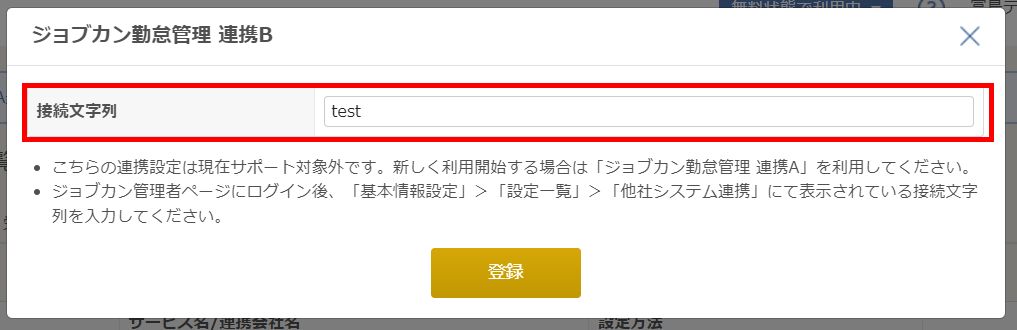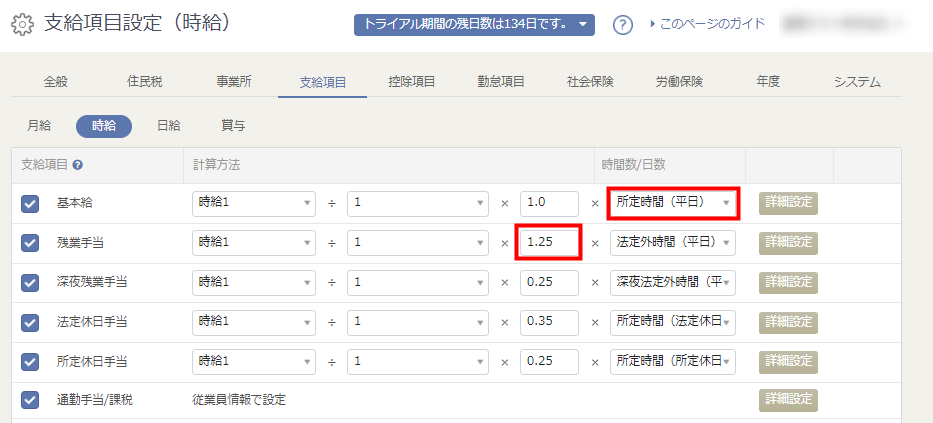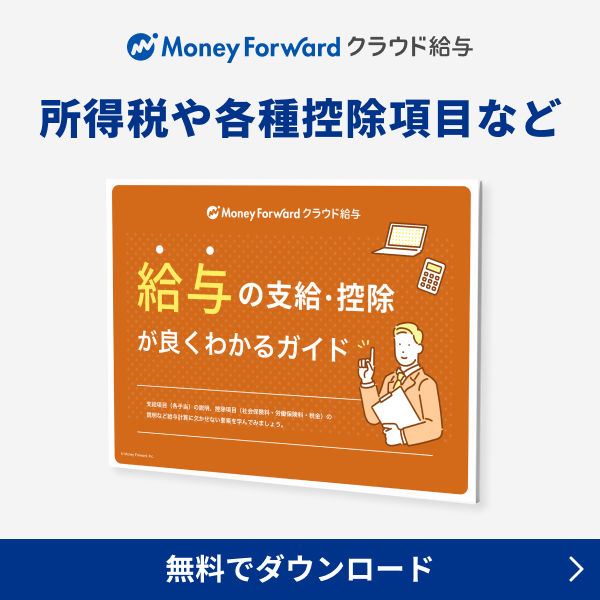概要
このガイドでは、「ジョブカン勤怠管理B」のAPI連携を利用して「ジョブカン」から勤怠データを取り込む方法についてご説明します。
連携設定を行うと、「ジョブカン」に登録されている従業員情報と毎月の勤怠データを簡単な操作で取り込むことができます。
- 「ジョブカン勤怠管理A」を利用した連携設定方法については、こちらをご参照ください。
- 「ジョブカン」の操作に関するご質問は、「ジョブカン」のサポート窓口までお問い合わせください。
対象ページ
対象のお客さま
目次
ジョブカン勤怠管理との連携設定
「ジョブカン勤怠管理」での接続文字列の取得
- 「ジョブカン勤怠管理」にログインし、「基本情報設定」画面で「他社システム連携」を選択します。
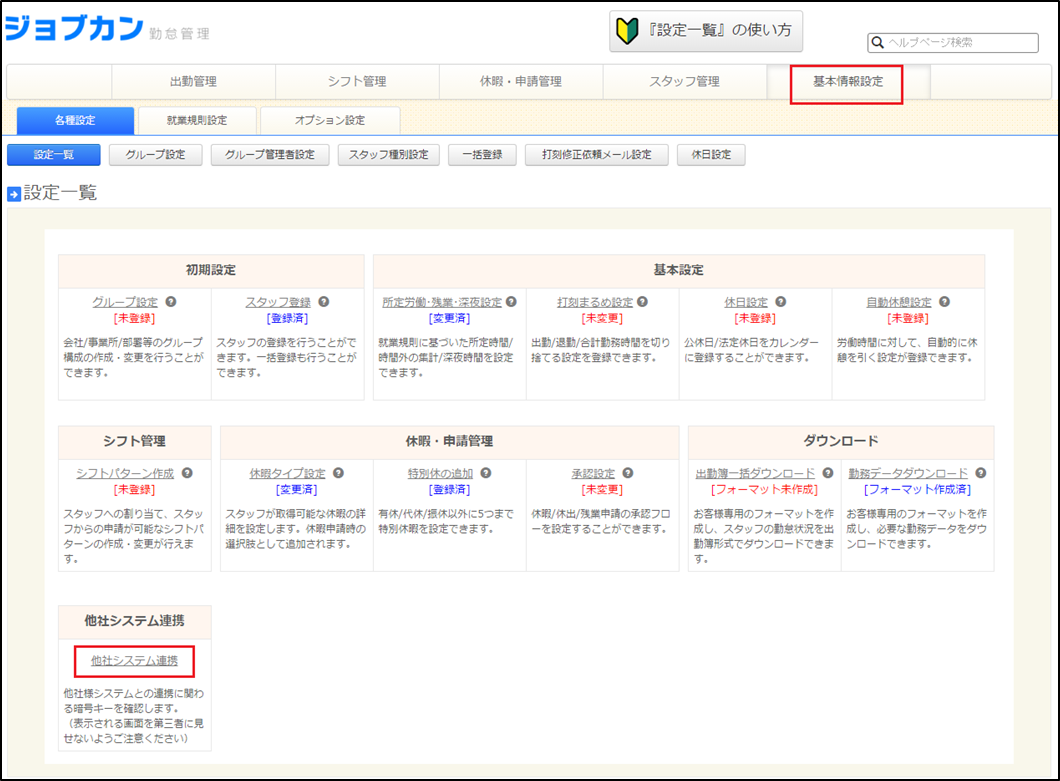
- 「APIキー表示」をクリックします。
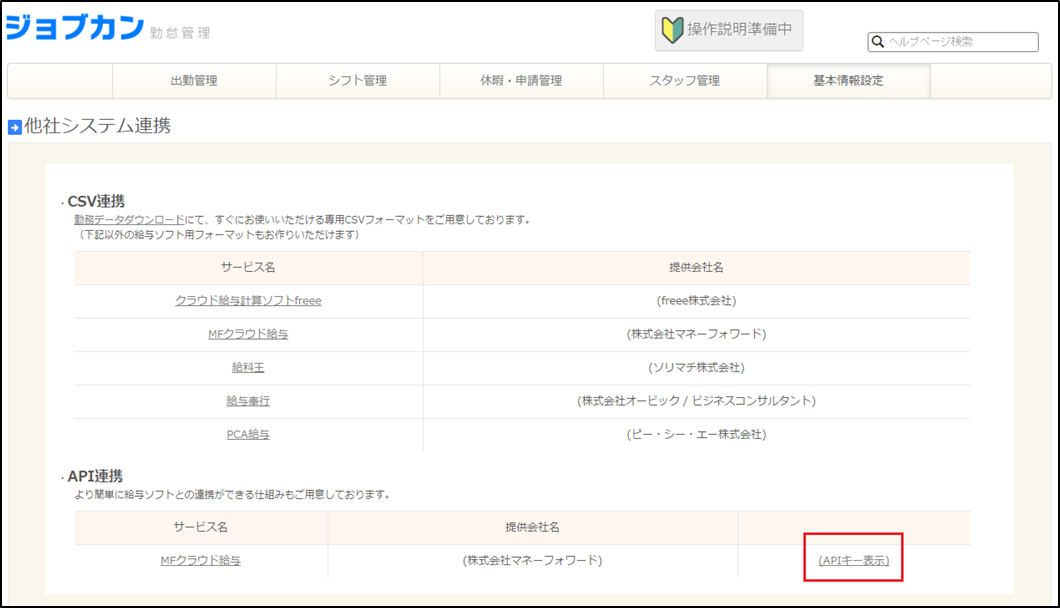
- 表示される接続文字列をコピーします。

連携手順
- 左メニューの「連携設定」をクリックします。
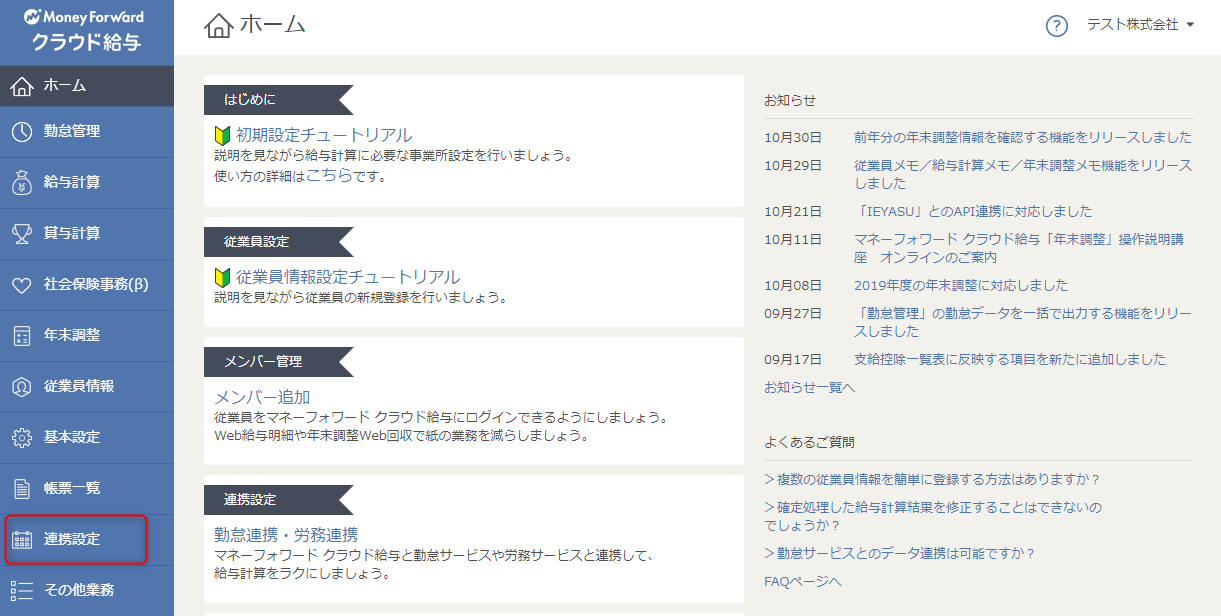
- 「連携設定」>「勤怠管理」画面で「ジョブカン勤怠管理B」の「連携する」をクリックします。

- 「ジョブカン勤怠管理 連携B」画面で「ジョブカン勤怠管理」で取得した「接続文字列」を入力し、「登録する」をクリックします。
- 「ジョブカン勤怠管理B連携を更新しました。」というメッセージが表示されたことを確認します。
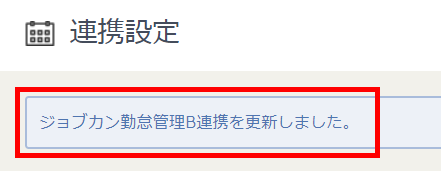
解除方法
「ジョブカン勤怠管理B」の右側にあるゴミ箱のアイコンをクリックすると、連携を解除できます。

「勤怠会社ID」の変更
「ジョブカン勤怠管理B」の右側にある「編集」をクリックすると、「接続文字列」を編集できます。

「ジョブカン勤怠管理 連携B」画面で「接続文字列」を編集し、「登録」をクリックしてください。
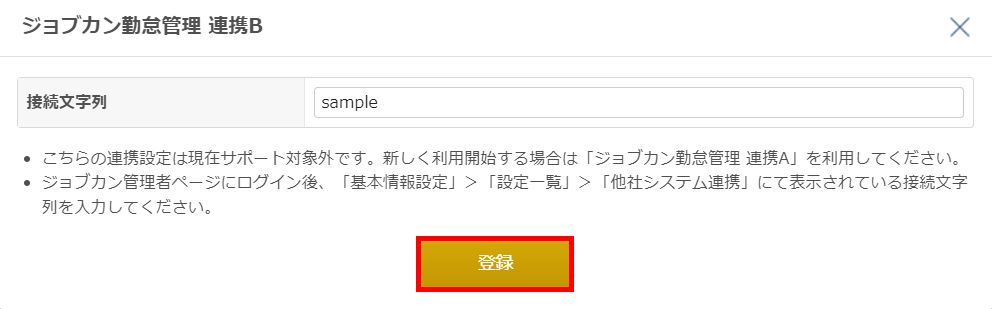
従業員情報の取り込み
- 「従業員一覧」画面で「従業員の追加/更新」をクリックし、「ジョブカンから従業員データを取り込む B」を選択します。
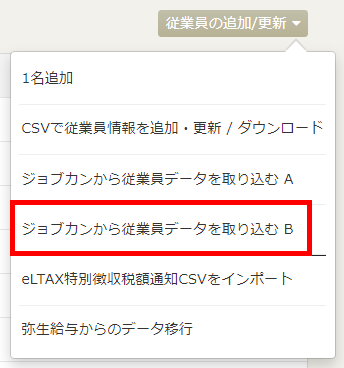
- 「ジョブカンから従業員情報を取り込むB」画面で注意事項を確認し、「取り込む」をクリックします。
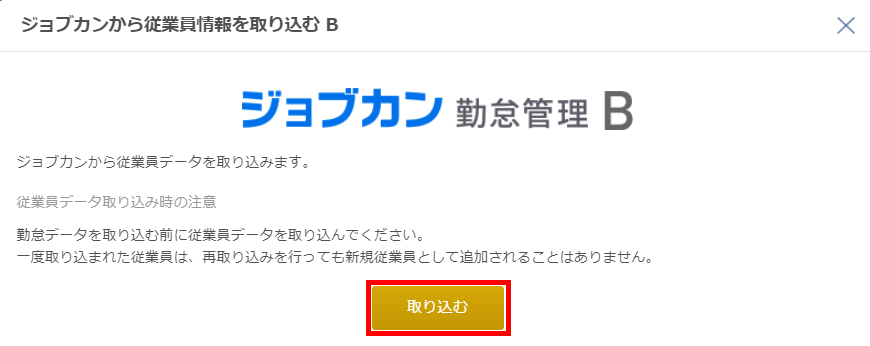
- 「ジョブカン勤怠管理Bから●名中●名分の従業員情報を連携対象として追加しました。」というメッセージが表示されたことを確認します。

- 「ジョブカン勤怠管理 B」から勤怠データを取り込む従業員の「勤怠」列にチェックが入っていることを確認します。
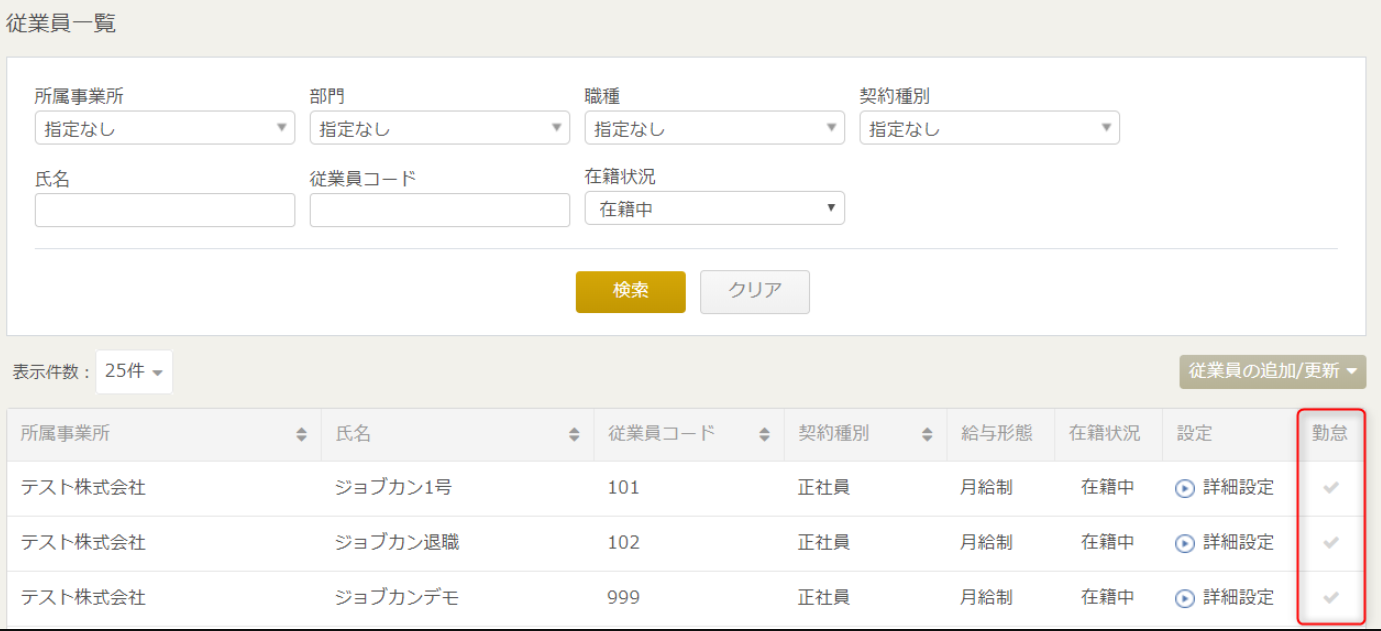
勤怠データの取り込み
- 「給与計算」画面右上の「メニュー」をクリックし、「ジョブカンから勤怠データをインポート B」を選択します。
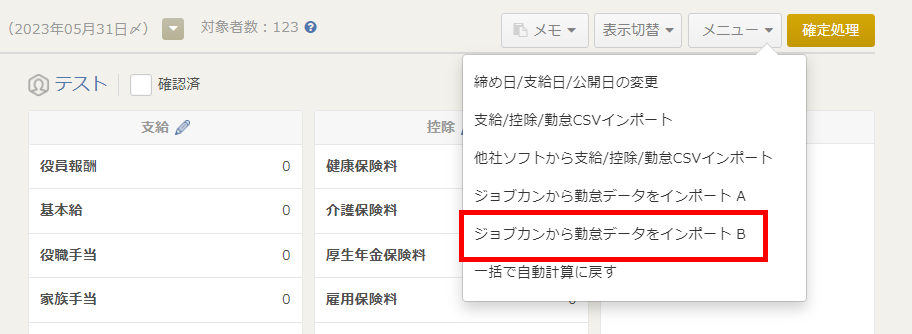
- 「対象期間」と「対象項目」を選択します。
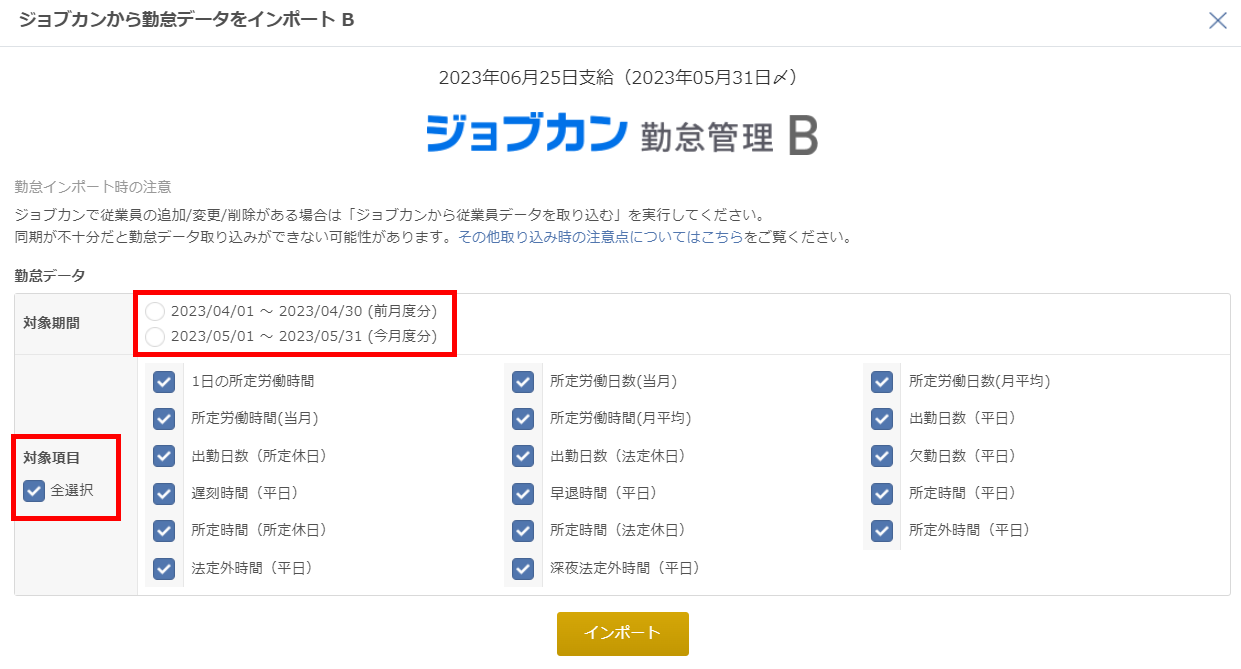
- 「インポート」をクリックします。
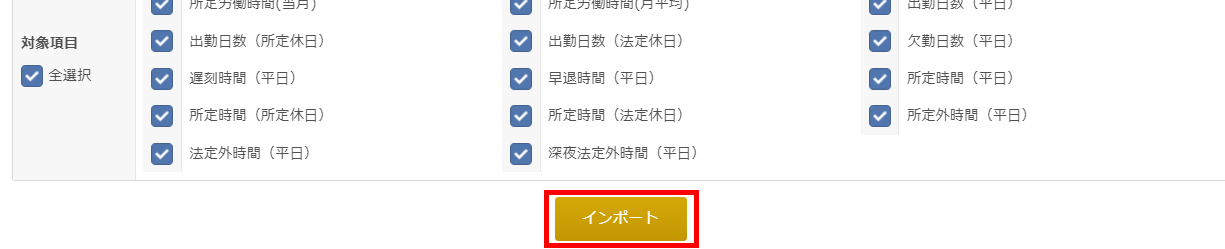
- 「勤怠インポートを実行中です。暫くお待ち下さい」というメッセージが表示されます。
しばらく時間を置いたあと、キーボードのF5を押すなどして画面を再読み込みします。 - 取り込んだ勤怠データが反映していることを確認します。
インポートした項目には、黄色の矢印が表示されます。
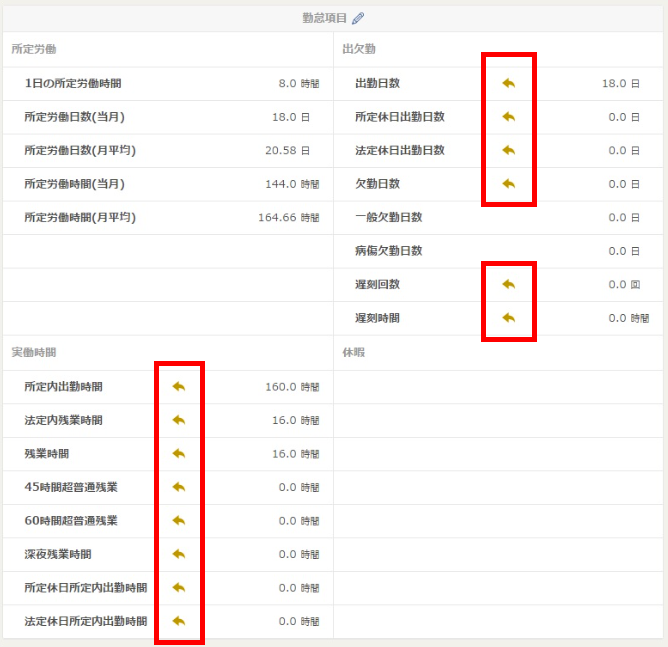
- 「ジョブカンから勤怠データをインポート B」画面の「対象項目」は、初期値ではすべての項目にチェックが入っています。項目を指定する場合は、「全選択」のチェックを外してから項目を指定してください。
- 前月分と今月分の勤怠データを項目ごとに分けて取り込む場合は、前月分と今月分でそれぞれインポートしてください。
ジョブカン勤怠管理連携の仕様
従業員の紐づけ
マネーフォワード クラウド給与と「ジョブカン勤怠管理 B」の連携では、従業員情報を照合し、登録情報に従って従業員の紐づけや新規追加を行います。
照合する従業員情報は以下をご確認ください。
従業員項目
| クラウド給与の項目名 | ジョブカンの項目名 | 備考 |
|---|---|---|
| 従業員番号 | スタッフコード | |
| 苗字 | 姓 | |
| 名前 | 名 | |
| 性別 | なし | 必須項目のため、男で固定 |
| 入社年月日 | 入社日 | |
| 退職年月日 | 退職日 | |
| 生年月日 | 生年月日 |
- クラウド給与の「従業員番号」と「ジョブカン勤怠管理 B」の「スタッフコード」が一致している場合に従業員情報が紐づきます。
- 「従業員番号」と「スタッフコード」は完全一致している必要があります。例えば、「001」と「1」は異なるコードと判定されます。
- クラウド給与と「ジョブカン勤怠管理 B」の従業員の氏名が異なる場合でも、「従業員番号」と「スタッフコード」が一致していれば紐づきます。
- 「ジョブカン勤怠管理 B」に登録があり、クラウド給与に紐づく従業員が存在しない場合は、クラウド給与に新たな従業員として追加されます。
項目の変換
クラウド給与でインポートできる項目は、「ジョブカン勤怠管理 B」に初期値として登録されており、かつ以下の対応表に記載されている勤怠項目のみです。
「ジョブカン勤怠管理 B」で独自に作成した勤怠項目を取りこむことはできません。
勤怠項目
| クラウド給与の項目名 | クラウド給与の新項目名※1 | ジョブカンの項目名 |
|---|---|---|
| 1日の所定労働時間 | 1日の所定労働時間 | 所定労働時間 |
| 所定労働日数(当月) | 所定労働日数(当月) | 所定労働日数 |
| 出勤日数 | 出勤日数(平日) | 実働日数 |
| 所定休日出勤日数 | 出勤日数(所定休日) | 公休出勤日数 |
| 法定休日出勤日数 | 出勤日数(法定休日) | 法休出勤日数 |
| 欠勤日数 | 欠勤日数(平日) | 欠勤回数 |
| 遅刻回数 | 遅刻回数(平日) | 遅刻回数 |
| 早退回数 | 早退回数(平日) | 早退回数 |
| 遅刻時間 | 遅刻時間(平日) | 遅刻時間 |
| 早退時間 | 早退時間(平日) | 早退時間 |
| 所定内出勤時間 | 所定時間(平日) | 所定内労働時間 |
| 所定内深夜出勤時間 | 深夜所定時間(平日) | 残業でない深夜時間 |
| 法定内残業時間 | 所定外時間(平日) | 法定内残業時間 |
| 残業時間 | 法定外時間(平日) | 法定外残業時間 |
| 深夜残業時間 | 深夜法定外時間(平日) | 深夜残業時間 |
| 所定休日所定内出勤時間 | 所定時間(所定休日) | 公休所定内労働時間 |
| 所定休日残業時間 | 法定外時間(所定休日) | 公休残業時間 |
| 所定休日深夜残業時間 | 深夜法定外時間(所定休日) | 公休深夜残業時間 |
| 法定休日所定内出勤時間 | 所定時間(法定休日) | 法休所定内労働時間 |
| 法定休日残業時間 | 法定外時間(法定休日) | 法休残業時間 |
| 法定休日深夜残業時間 | 深夜法定外時間(法定休日) | 法休深夜残業時間 |
| 休憩時間 | 休憩時間(平日) | 休憩時間 |
| 有休使用日数 | 有休取得日数 | 有休日数 |
| 有休使用時間数 | 有休取得時間数 | 有休時間 |
| 有休残日数 | 有休残日数 | 月末有休残 |
| 代休使用日数 | 代休取得日数 | 代休日数 |
| 特別休暇使用日数※2 | - | 特休日数 |
| 45時間超普通残業※2 | - | 分割残業時間(45時間以上60時間未満) |
| 60時間超普通残業※2 | - | 分割残業時間(60時間以上) |
※1 「2020年11月28日以降に作成した事業者」や「デフォルト勤怠項目名を更新する」の操作を行った事業者が該当します。詳細についてはこちらをご参照ください。
※2 勤怠項目の整理に伴い、クラウド給与に対応する勤怠項目が存在しない場合があります。その場合は「勤怠項目」画面で「ジョブカン項目名」と一致する勤怠項目を追加してください。
ご注意
給与形態が「時給制」の残業手当について
「基本設定」>「支給項目」>「時給」画面では、「残業手当」の初期値は以下の計算式となっています。
残業手当:時給1 ÷ 1 × 0.25 × 法定外時間(平日)
「基本給」の初期値は、時給に乗ずる「勤怠項目」として「所定内出勤時間」または「所定時間(平日)」が選択されているため、「基本給」に残業時間分は含まれません。
そのため、「残業手当」を25%割り増しで支給する場合は、割増率を「0.25」から「1.25」に変更し、適切な計算結果になるかを確認してください。
残業時間に連携される法定内残業時間は、「ジョブカン」の残業集計設定(所定時間・残業・深夜設定)をご確認ください。
不明な点については、「ジョブカン」のサポートにお問い合わせください。
詳しい操作方法については、以下のガイドをご参照ください。
Q. 「残業手当」や「深夜残業手当」が、割増された金額で計算されないです。何故でしょうか?
※本サポートサイトは、マネーフォワード クラウドの操作方法等の案内を目的としており、法律的またはその他アドバイスの提供を目的としたものではありません。当社は本サイトに記載している内容の正確性・妥当性の確保に努めておりますが、実際のご利用にあたっては、個別の事情を適宜専門家に相談するなど、ご自身の判断でご利用ください。
頂いた内容は、当サイトのコンテンツの内容改善のためにのみ使用いたします。


よく見られているガイド
- 従業員のログイン方法ログイン
- 給与計算を確定して給与明細を印刷する方法給与計算に関する手続き